|
|
Mostrar paleta de comandos |
||
|
|
Apertura rápida, ir al archivo |
||
|
|
Nueva ventana/instancia |
||
|
|
Cerrar ventana/instancia |
||
|
|
Configuración de usuario |
||
|
|
Atajos de teclado |
Advertisement
|
|
Línea de corte (selección vacía) |
||
|
|
Copiar línea (selección vacía) |
||
|
|
Mover línea hacia arriba/abajo |
||
|
|
Copiar línea arriba/abajo |
||
|
|
Borrar linea |
||
|
|
Insertar línea debajo |
||
|
|
Insertar línea arriba |
||
|
|
Saltar al corchete correspondiente |
||
|
|
Sangrar/anular sangría de línea |
||
|
or
|
|||
|
|
Ir al principio de la línea |
||
|
|
Ir al final de la línea |
||
|
|
Ir al principio del archivo |
||
|
|
Ir al final del archivo |
||
|
|
Desplazarse por la línea hacia arriba/abajo |
||
|
|
Desplazarse hacia arriba en la página |
||
|
|
Desplazarse hacia abajo en la página |
||
|
|
Región de plegado (colapso) |
||
|
|
Desplegar (desplegar) región |
||
|
|
Plegar (contraer) todas las subregiones |
||
|
|
Desplegar (desplegar) todas las subregiones |
||
|
|
Plegar (contraer) todas las regiones |
||
|
|
Desplegar (desplegar) todas las regiones |
||
|
|
Añadir comentario de línea |
||
|
|
Eliminar comentario de línea |
||
|
|
Alternar comentario de línea |
||
|
|
Activar o desactivar el bloque de comentarios |
||
|
|
Activar o desactivar el ajuste de línea |
|
|
Mostrar todos los símbolos |
||
|
|
Ir a la linea |
||
|
|
Ir al archivo |
||
|
|
Ir al símbolo |
||
|
|
Mostrar panel de problemas |
||
|
|
Ir al siguiente error o advertencia |
||
|
|
Ir al error o advertencia anterior |
||
|
|
Navegar por el historial del grupo del editor |
||
|
|
Ir hacia atrás / hacia adelante |
||
|
|
Alternar pestaña mueve el foco |
|
|
Encontrar |
||
|
|
Reemplazar |
||
|
|
Encuentra el siguiente |
||
|
|
Buscar anterior |
||
|
|
Seleccionar todas las ocurrencias de Buscar coincidencia |
||
|
|
Agregar selección a la siguiente Buscar coincidencia |
||
|
|
Mover la última selección a la siguiente Buscar coincidencia |
||
|
|
Activar o desactivar la distinción entre mayúsculas y minúsculas |
||
|
|
Cambiar expresión regular |
||
|
|
Alternar palabra completa |
|
|
Insertar cursor |
||
Advertisement |
|||
|
|
Insertar cursor arriba/abajo |
||
|
|
Deshacer la última operación del cursor |
||
|
|
Insertar cursor al final de cada línea seleccionada |
||
|
|
Seleccionar la línea actual |
||
|
|
Seleccionar todas las ocurrencias de la selección actual |
||
|
|
Seleccionar todas las ocurrencias de la palabra actual |
||
|
|
Ampliar selección |
||
|
|
Selección de encogimiento |
||
|
|
Selección de columna (cuadro) |
||
|
or
|
|||
|
|
Selección de columna (cuadro) página arriba |
||
|
|
Página de selección de columna (cuadro) hacia abajo |
||
|
|
Sugerencia de activación |
||
|
|
Sugerencias de parámetros de activación |
||
|
|
Formato del documento |
||
|
|
Selección de formato |
||
|
|
Ir a la definición |
||
|
|
Definición de Peek |
||
|
|
Definición abierta al costado |
||
|
|
Solución rápida |
||
|
|
Mostrar referencias |
||
|
|
Cambiar el nombre del símbolo |
||
|
|
Recortar los espacios en blanco finales |
||
|
|
M Cambiar el idioma del archivo |
|
|
Cerrar editor |
||
|
|
F Cerrar carpeta |
||
|
|
Editor dividido |
||
|
|
Centrarse en el primer grupo |
||
|
|
Centrarse en el segundo grupo |
||
|
|
Centrarse en el tercer grupo |
||
|
|
Centrarse en el grupo de editores anterior/siguiente |
||
|
|
Mover el editor a la izquierda |
||
|
|
Mover el editor a la derecha |
||
|
|
Mover el grupo de editores activos |
|
|
Nuevo archivo |
||
|
|
Abrir archivo |
||
|
|
Abrir carpeta |
||
|
|
Abrir reciente |
||
|
|
Ahorrar |
||
|
|
Guardar como |
||
|
|
Guardar todo |
||
|
|
Cerca |
||
|
|
Cerrar todo |
||
|
|
Reabrir editor cerrado |
||
|
|
Entrar Mantener abierto el editor del modo de vista previa |
||
|
|
Abrir siguiente |
||
|
|
Abrir anterior |
||
|
|
Copiar ruta del archivo activo |
||
|
|
Mostrar archivo activo en el explorador |
||
|
|
Mostrar archivo activo en nueva ventana/instancia |
|
|
Cambiar a pantalla completa |
||
|
|
Cambiar el diseño del editor (horizontal/vertical) |
||
|
|
Dar un golpe de zoom |
||
|
|
Alejar |
||
|
|
Activar o desactivar la visibilidad de la barra lateral |
||
|
|
Mostrar explorador / Activar o desactivar foco |
||
|
|
Mostrar búsqueda |
||
|
|
Mostrar control de fuente |
||
|
|
Mostrar depuración |
||
|
|
Mostrar extensiones |
||
|
|
Reemplazar en archivos |
||
|
|
Cambiar detalles de búsqueda |
||
|
|
Mostrar panel de salida |
||
|
|
Abrir vista previa de Markdown |
||
|
|
Abrir la vista previa de Markdown en el lateral |
||
|
|
Modo Zen (Esc Esc para salir) |
|
|
Alternar punto de interrupción |
||
|
|
Iniciar/Continuar |
||
|
|
Detener |
||
|
|
Entra en |
||
|
|
Salir |
||
|
|
Pasar por encima |
||
|
|
Mostrar el elemento flotante |
|
|
Mostrar terminal integrado |
||
|
|
Crear nueva terminal |
||
|
|
Copiar selección |
||
|
|
Pegar en la terminal activa |
||
|
|
Desplazarse hacia arriba/abajo |
||
|
|
Desplazarse hacia arriba en la página |
||
|
|
Desplazarse hacia abajo en la página |
||
|
|
Desplazarse hacia arriba |
||
|
|
Desplazarse hasta el final |
|
|
Bonito formato JSON |
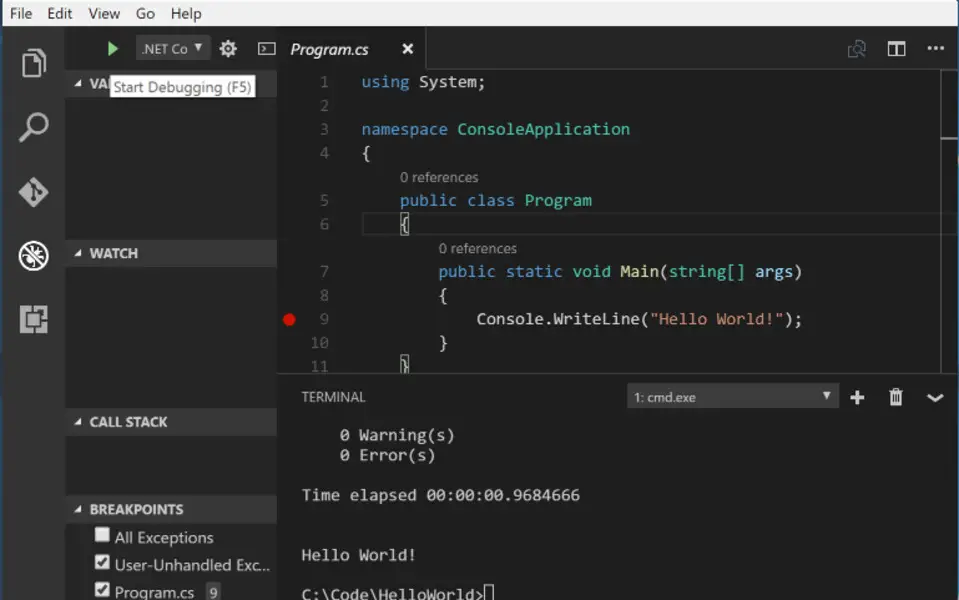



What is your favorite Visual Studio Code (Windows) hotkey? Do you have any useful tips for it? Let other users know below.
1109400
499338
411810
368063
308188
278653
15 hours ago
2 days ago
2 days ago Updated!
3 days ago
3 days ago
3 days ago Updated!
Latest articles